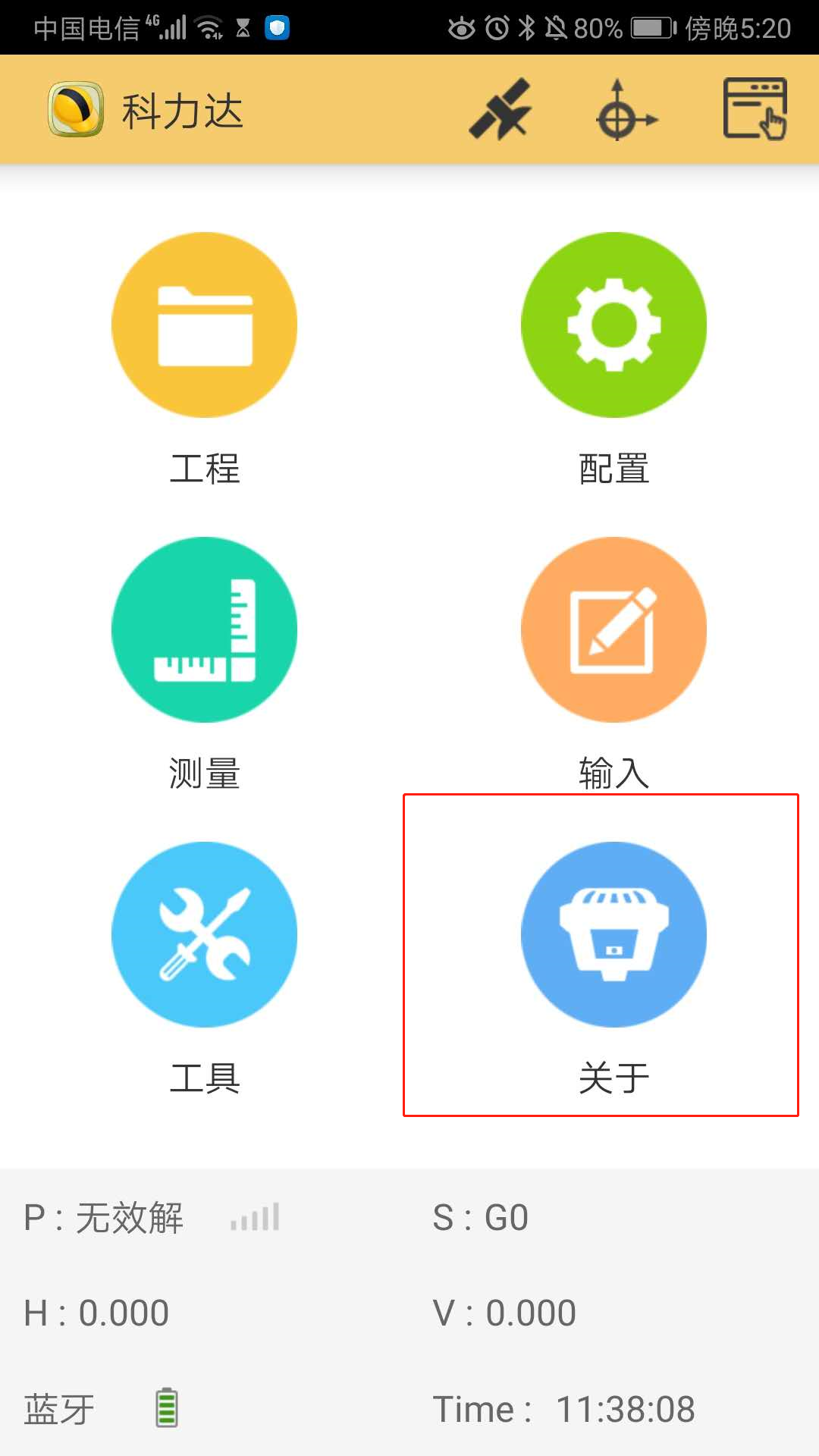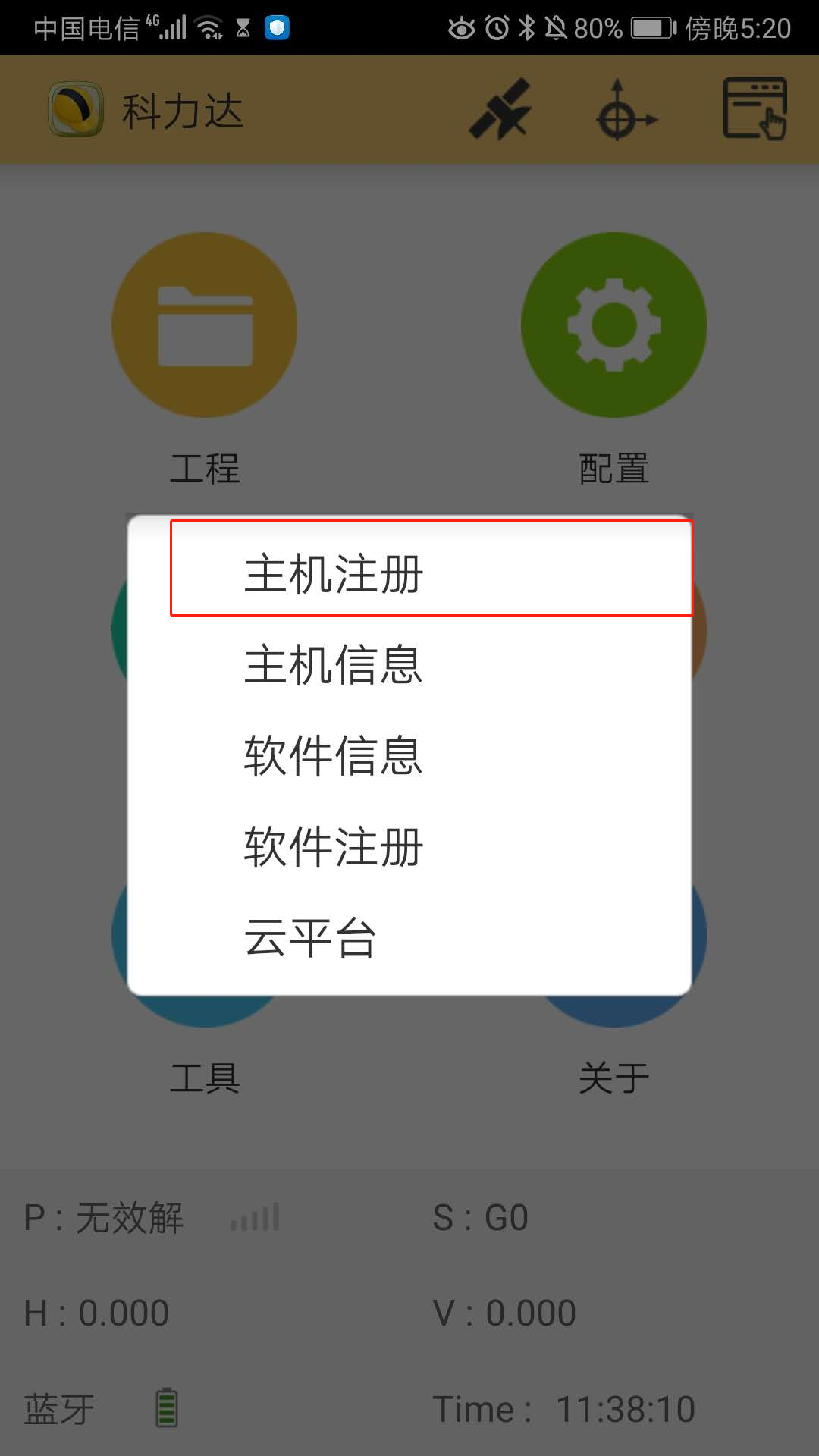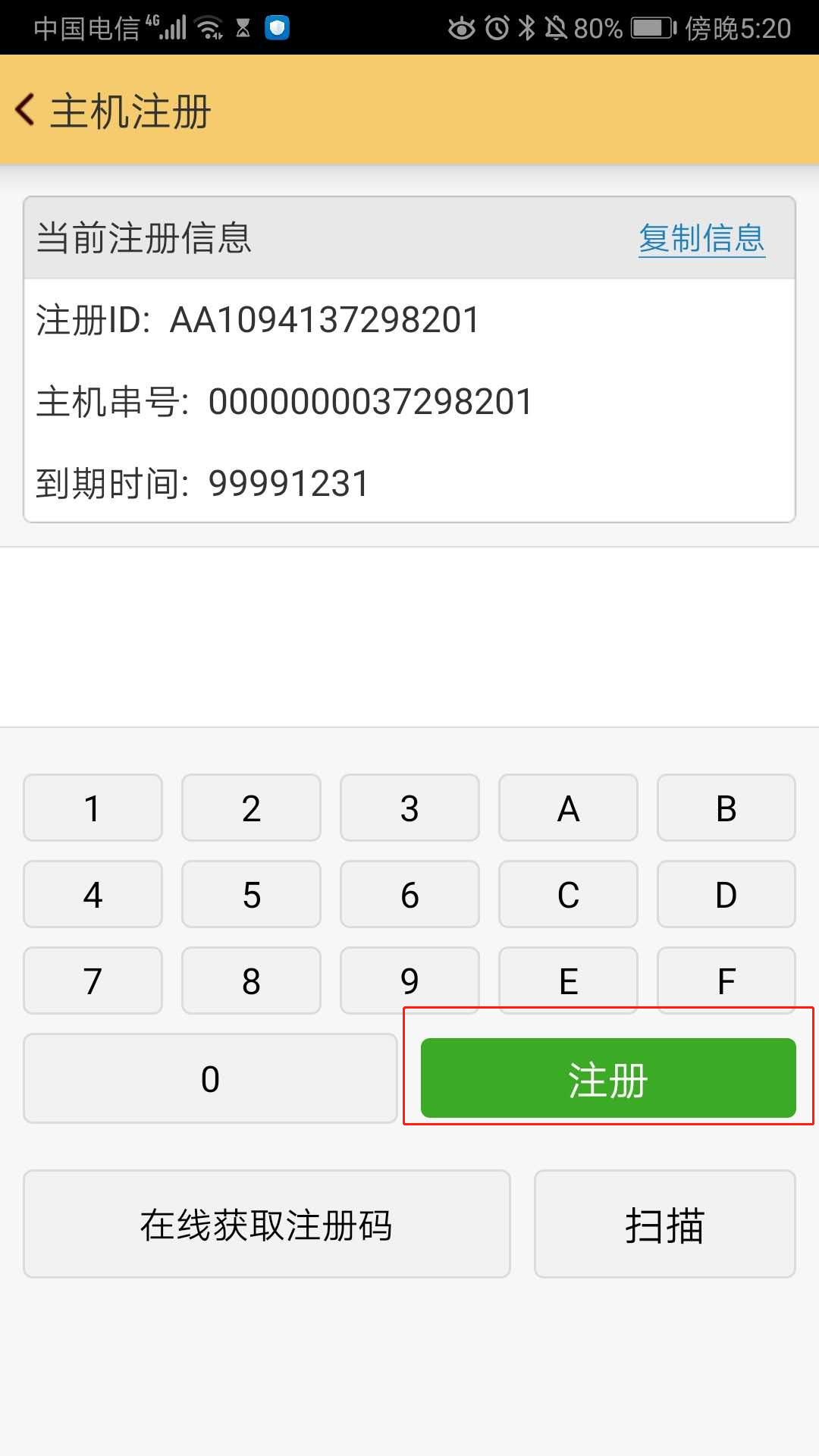一、连蓝牙
打开H5手簿,点击手簿键盘左上角的APP按键,进入工程之星5.0主界面,点击配置→仪器连接→扫描→选中所要连接的仪器号→点击连接。
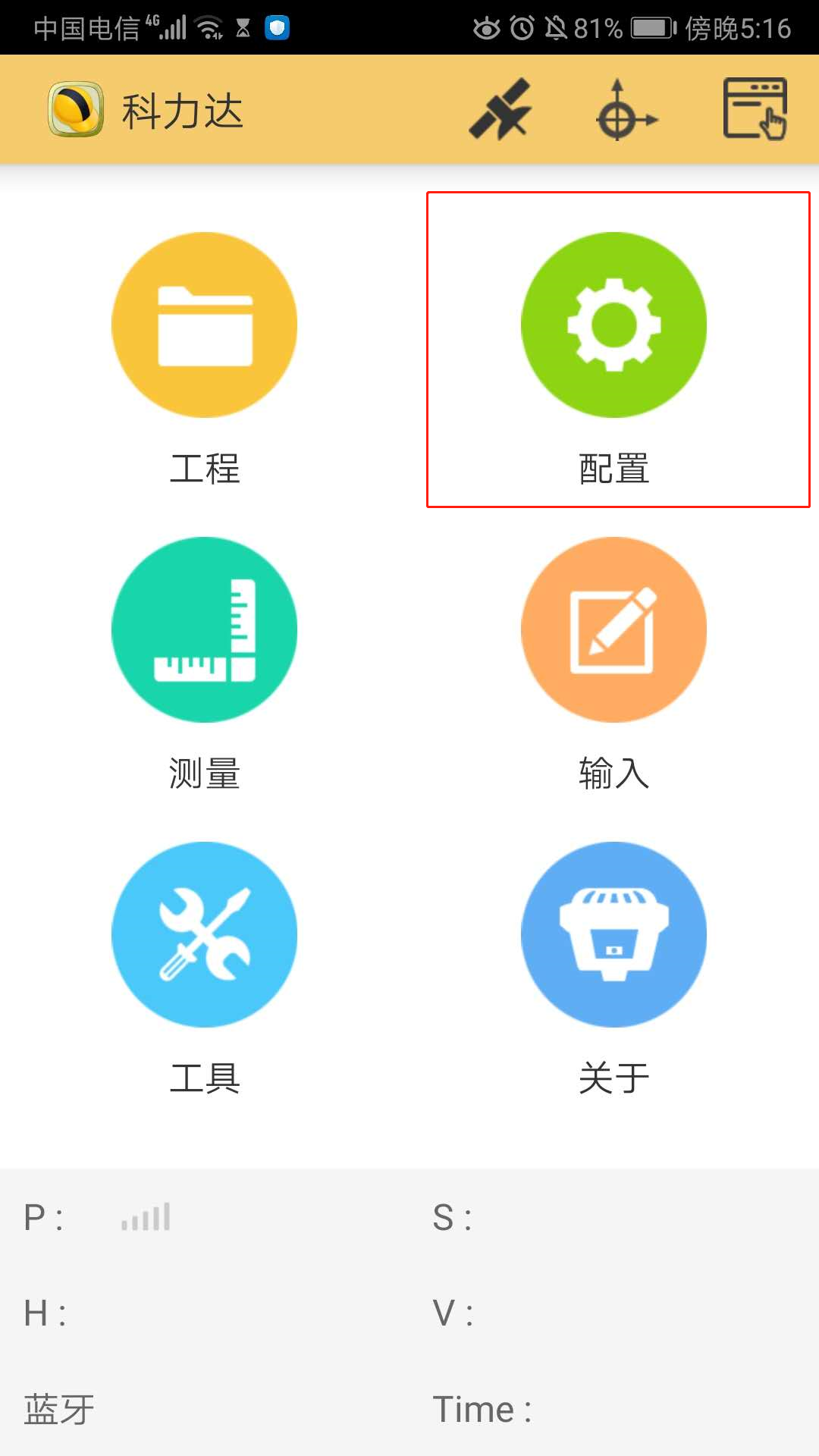
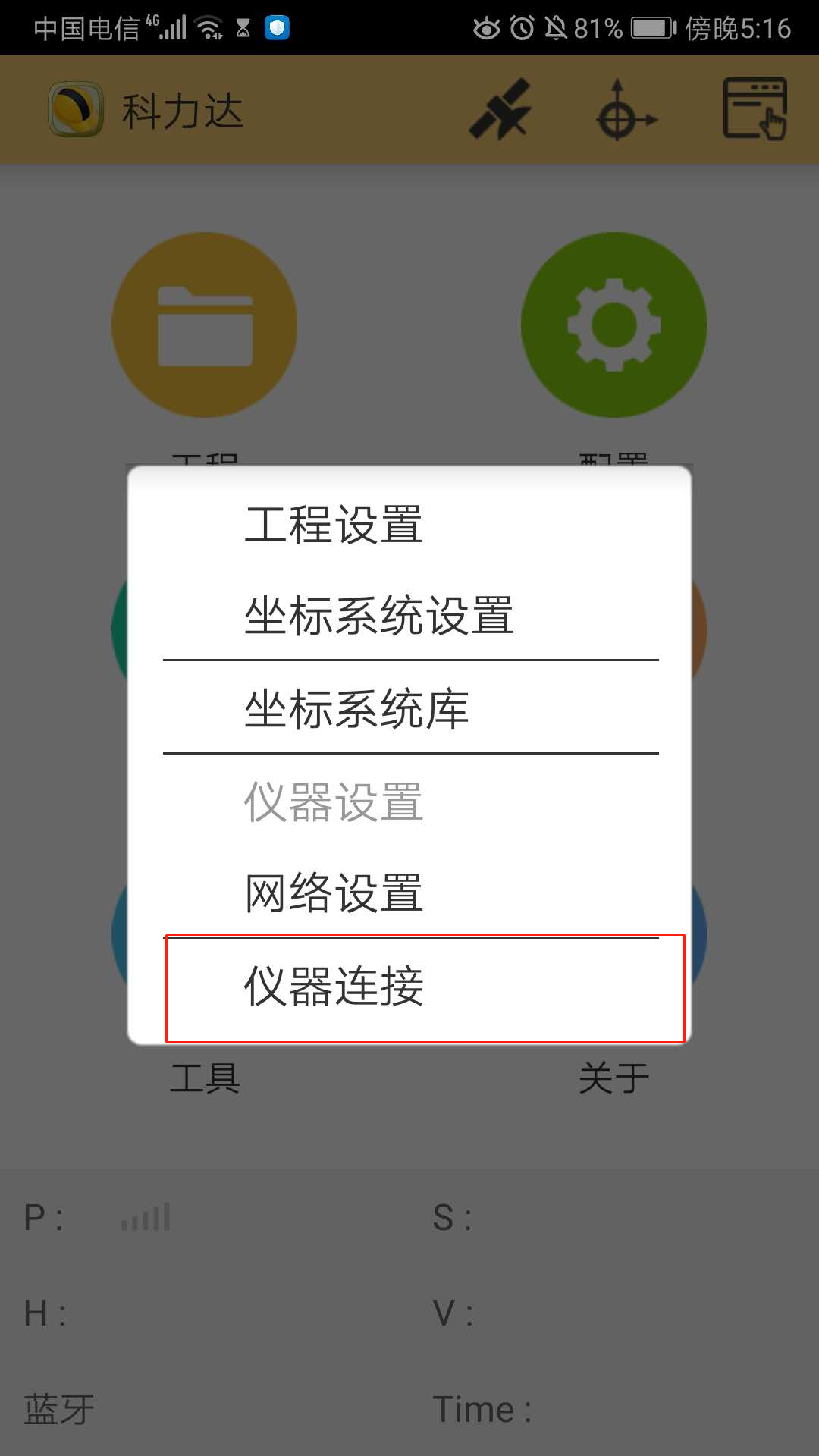
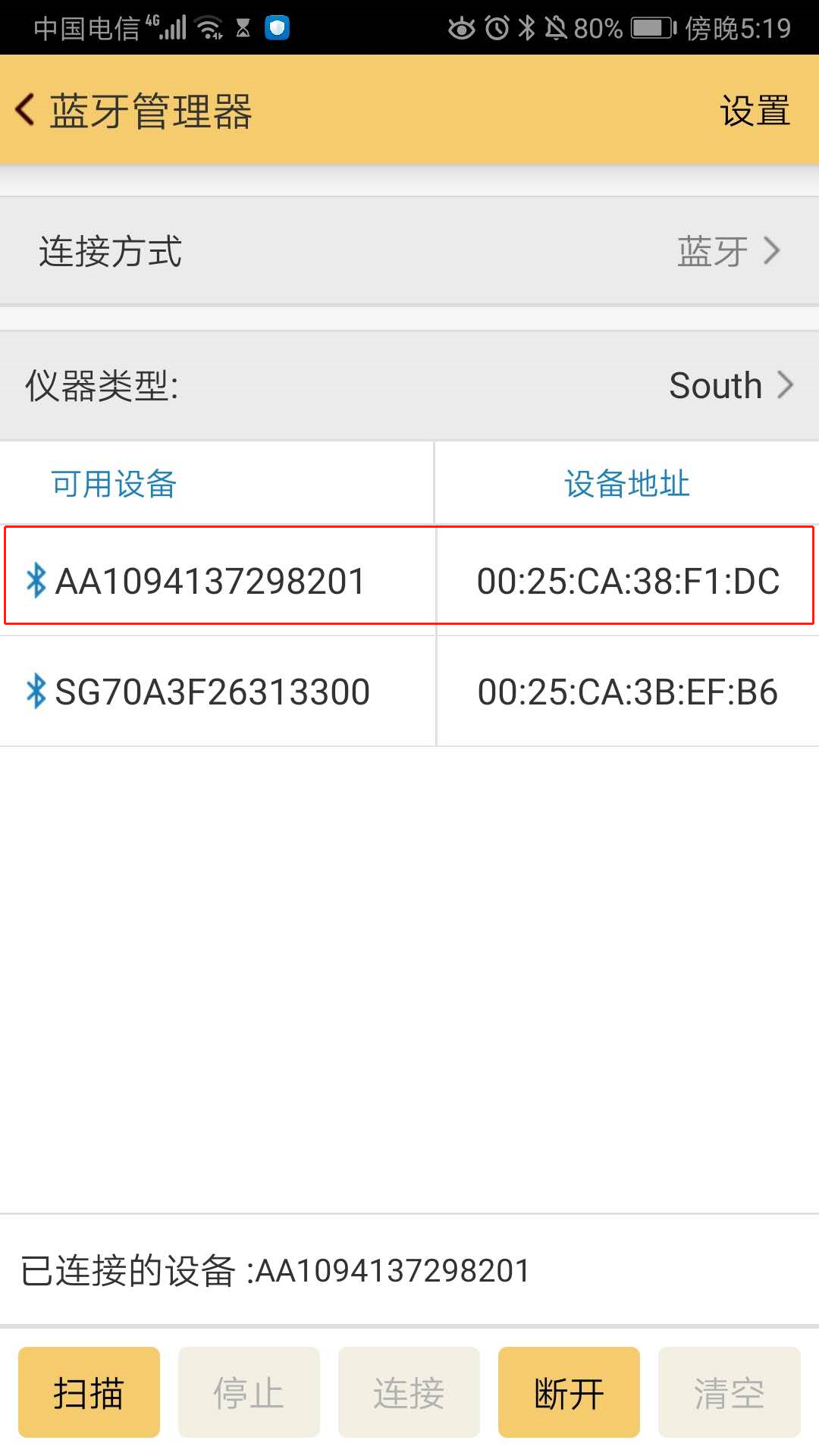
二、设置基站的模式
设置基站的模式,K3 RTK只有外置电台模式,因此把基站设置成“外置电台”,操作流程如下:
01 仪器连接成功后,返回工程之星5.0主界面,设置基准站:(手簿蓝牙连上基站) 点击配置→仪器设置→基准站设置(差分格式默认“RTCM32”)→点击数据链→选择外置电台→点击启动,基站设置成功,大电台TX灯一秒一闪后,基准站工作正常。
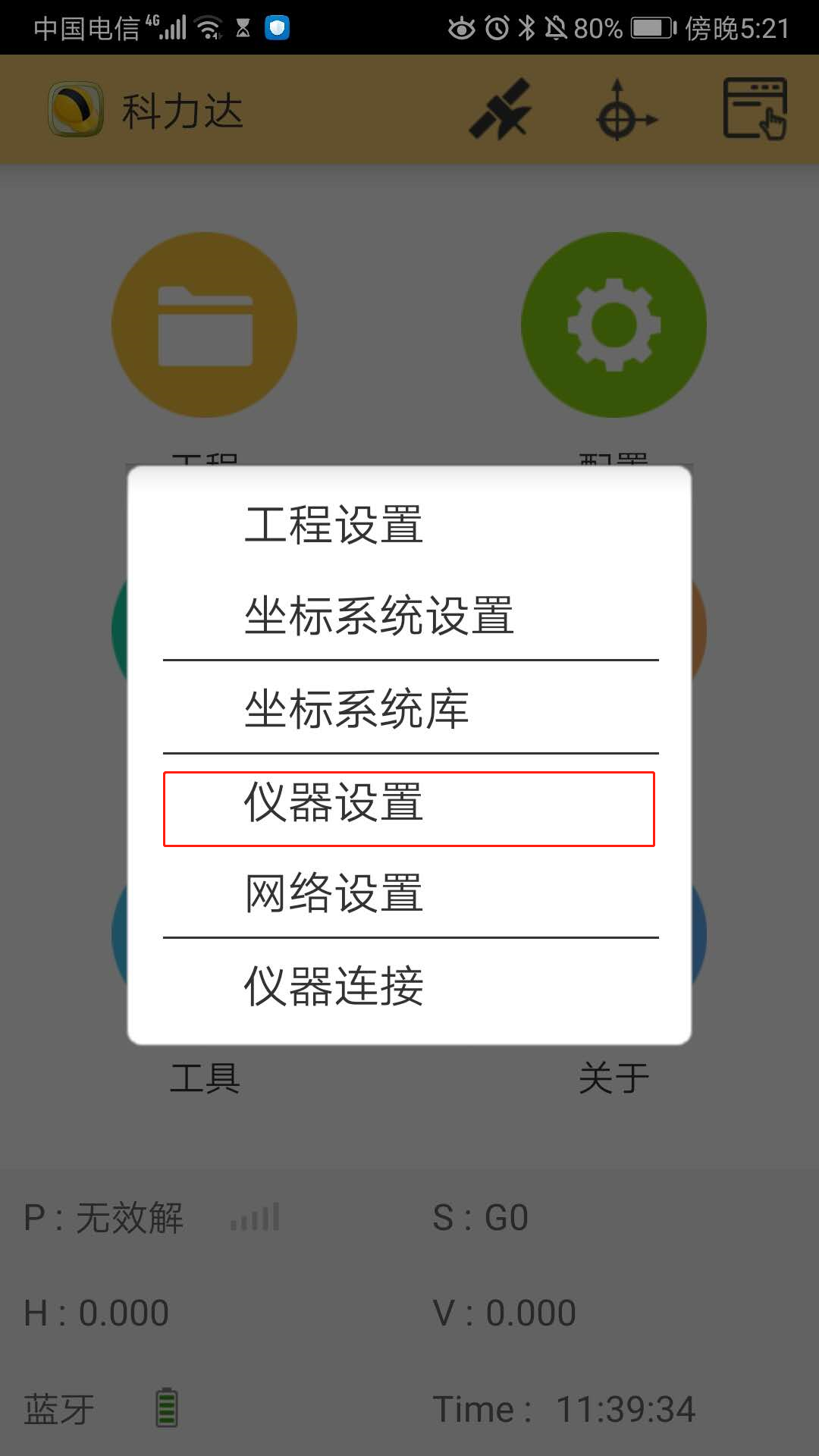
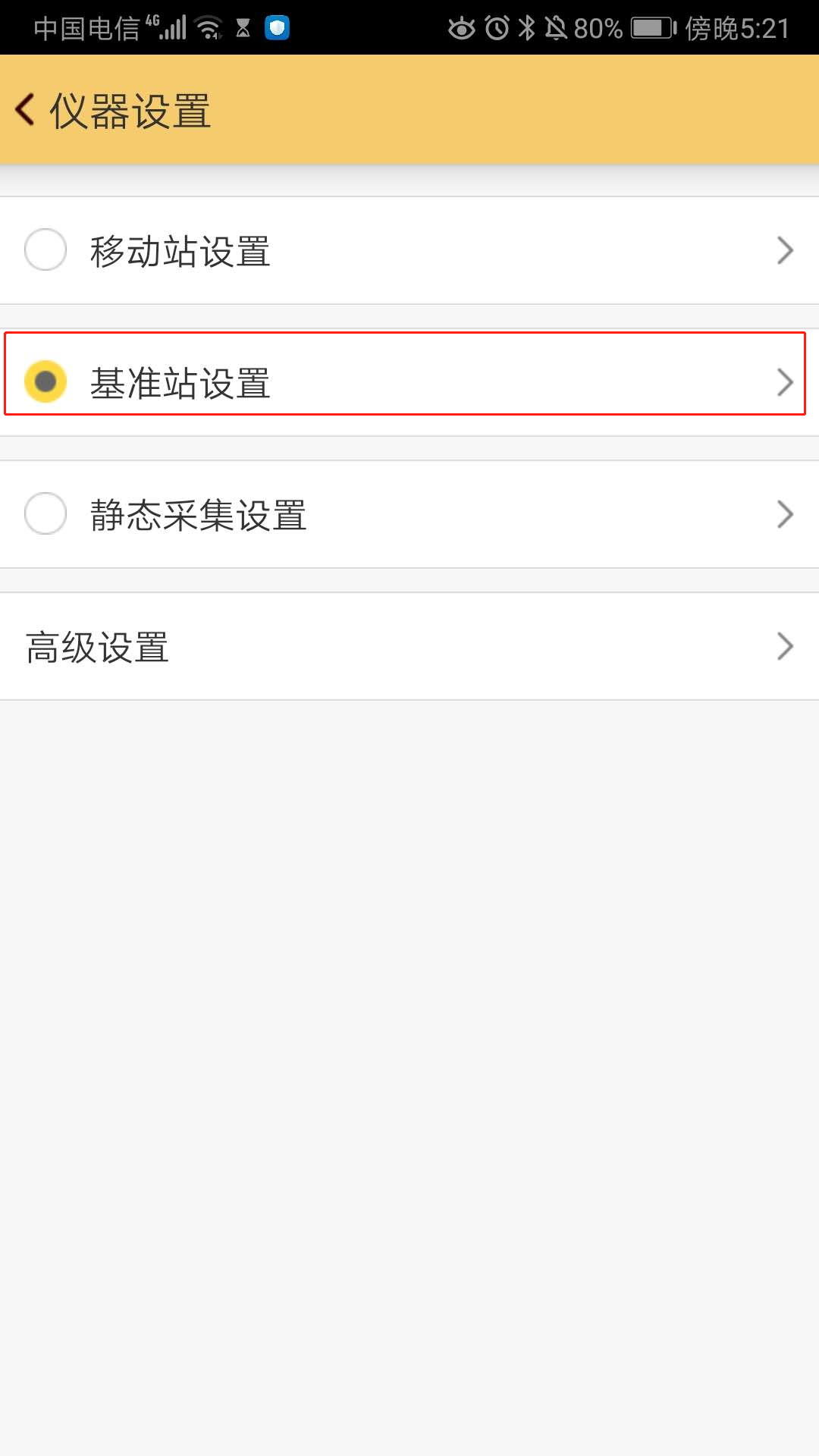
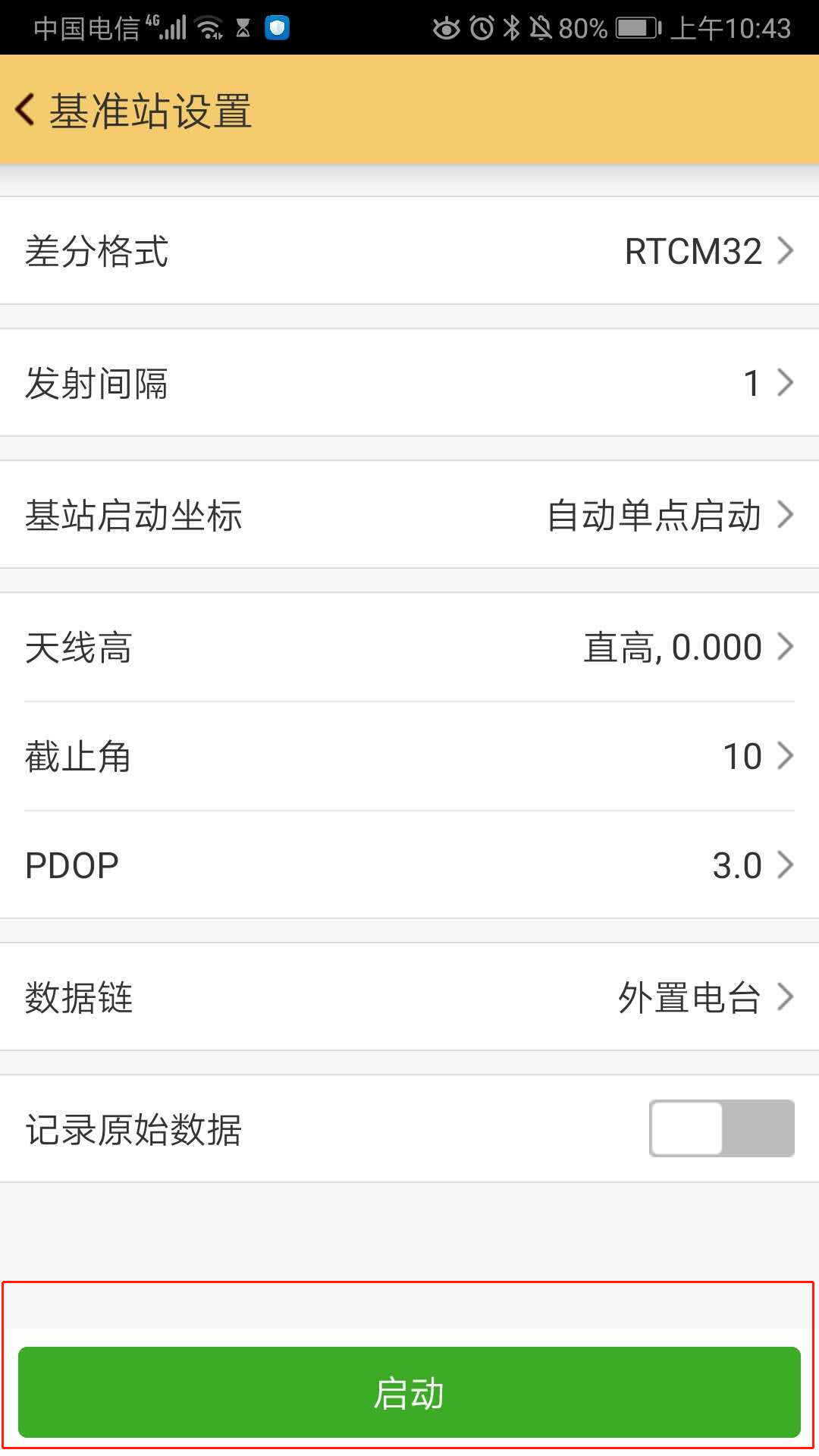
02 设置移动站:设置基准站成功后,返回工程之星5.0主界面,断开基站主机蓝牙,再连上移动站主机蓝牙,设置移动站工作模式为:移动站内置电台模式。手簿连接移动站主机蓝牙成功后,点击配置→仪器设置→移动站设置→数据链→内置电台→数据链设置→设置通道(将移动站电台通道与基站外挂电台通道相对应),返回到工程之星5.0主界面,出现固定解就可以了。
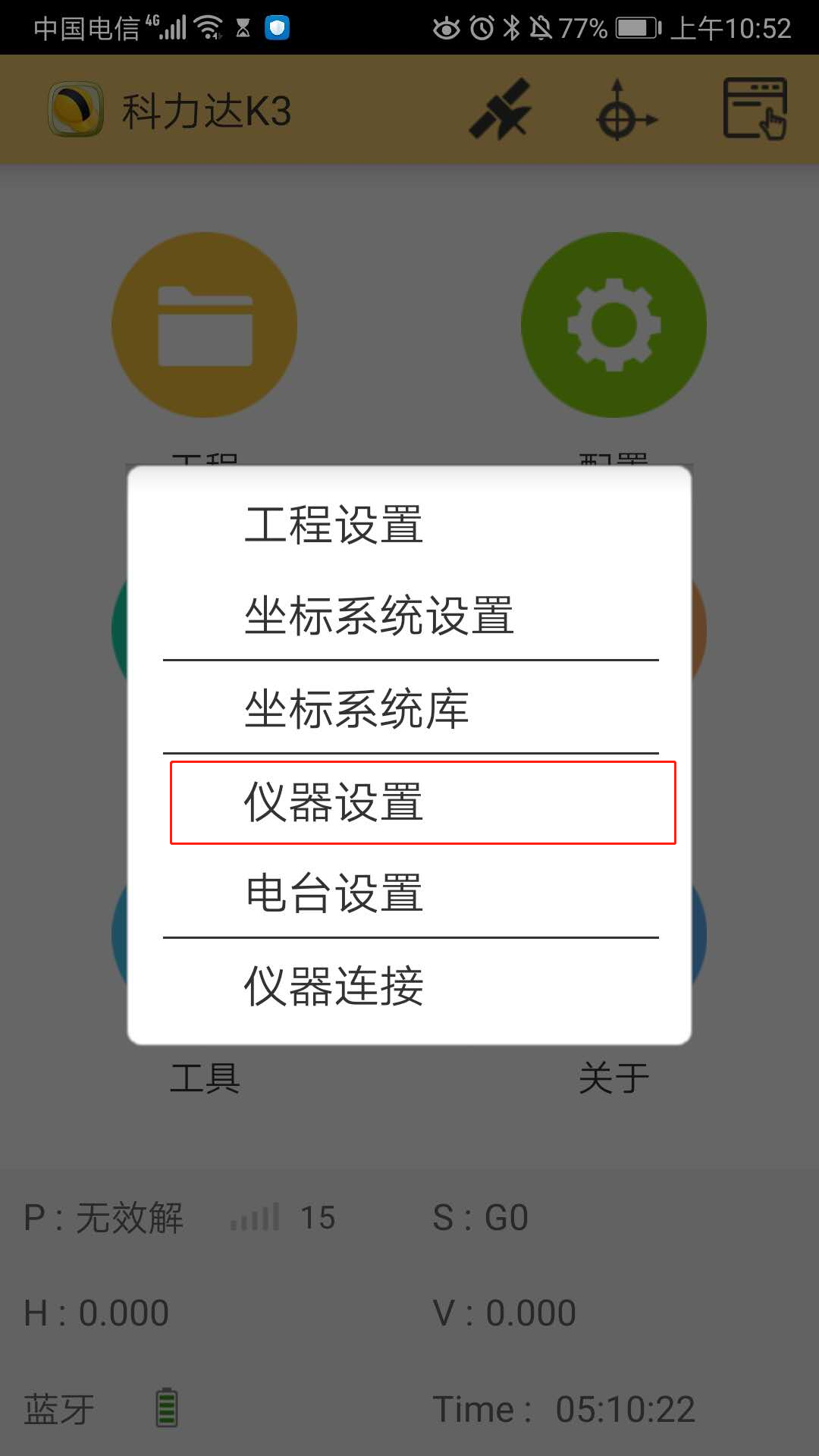
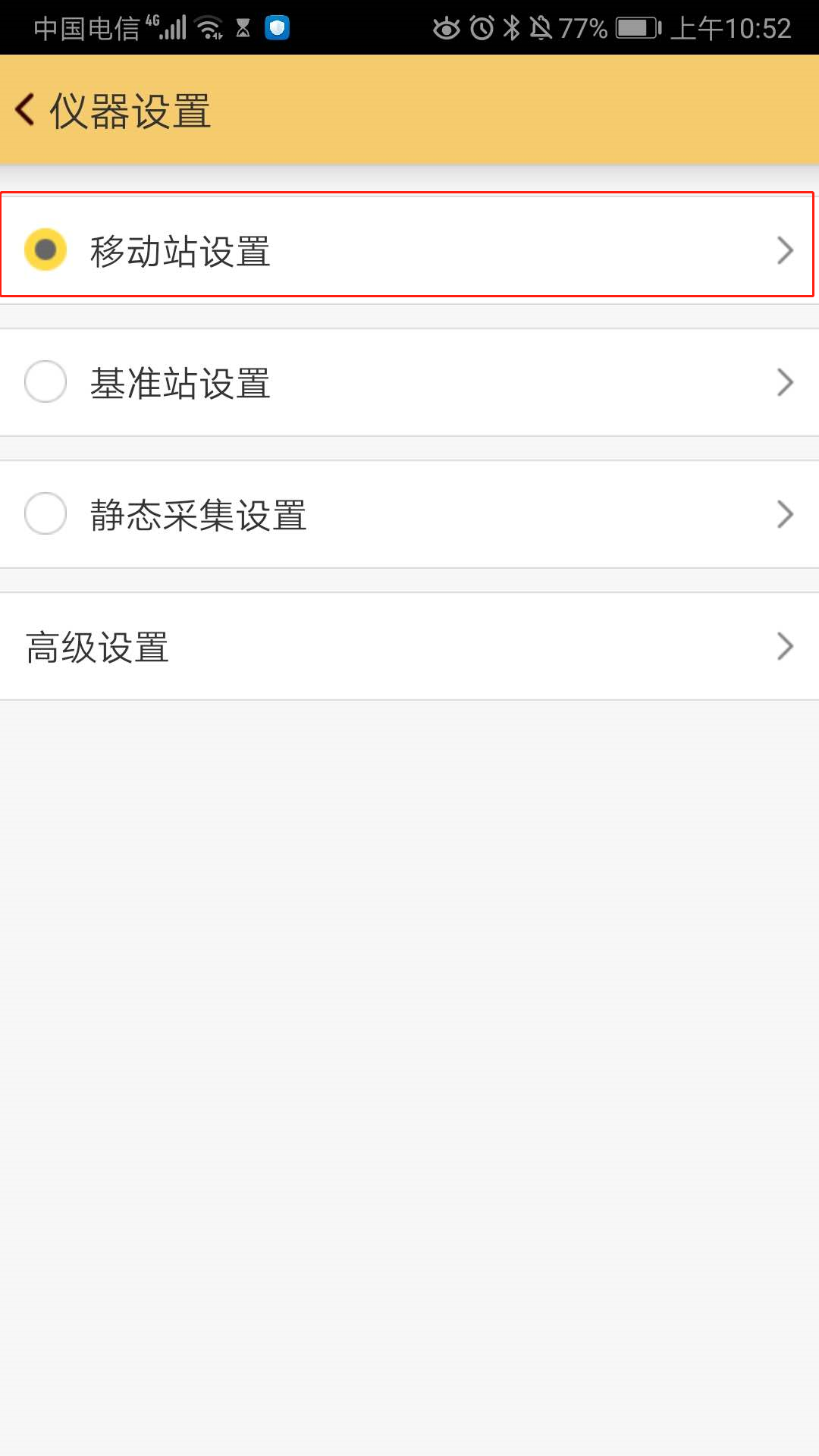
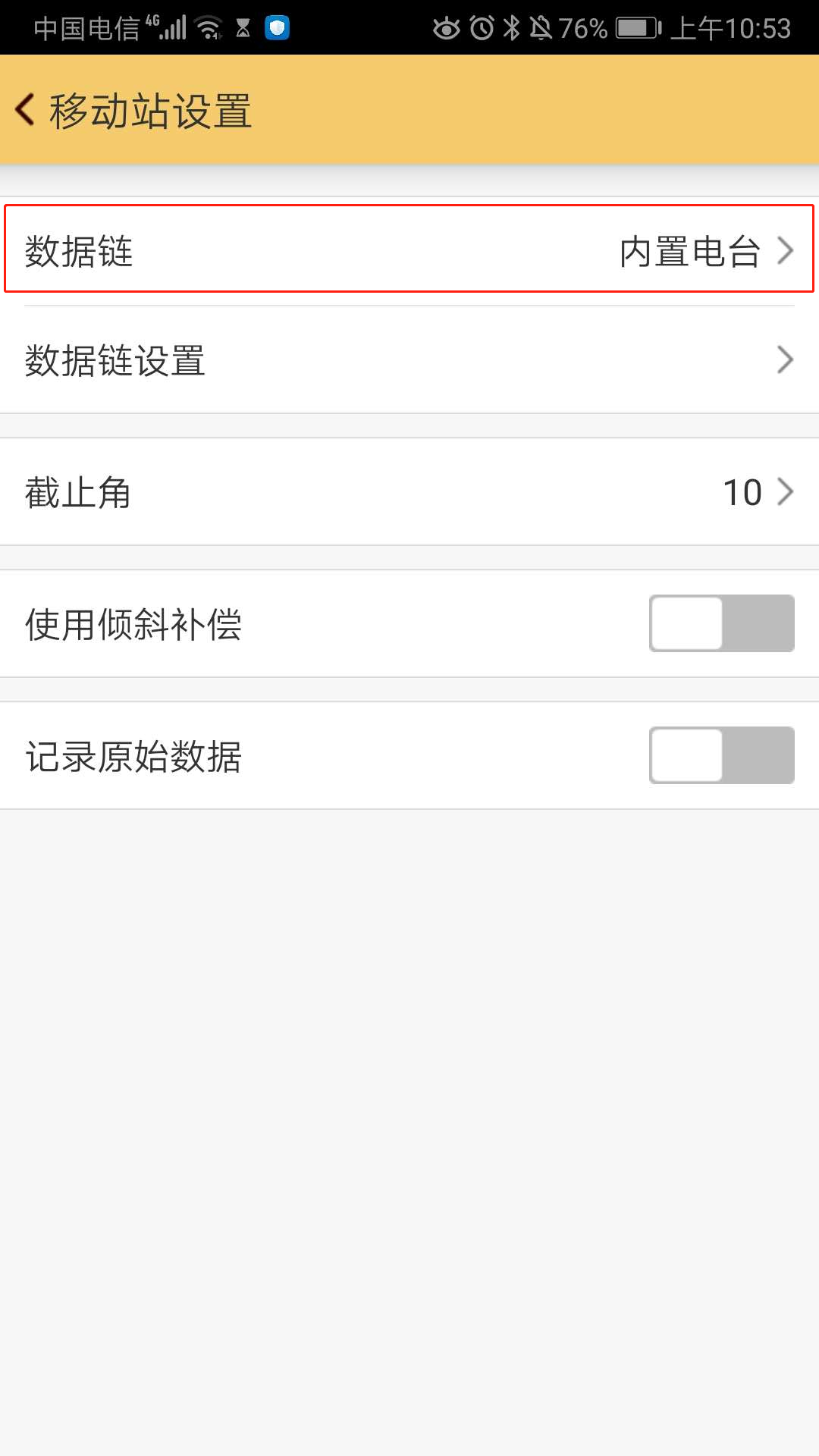
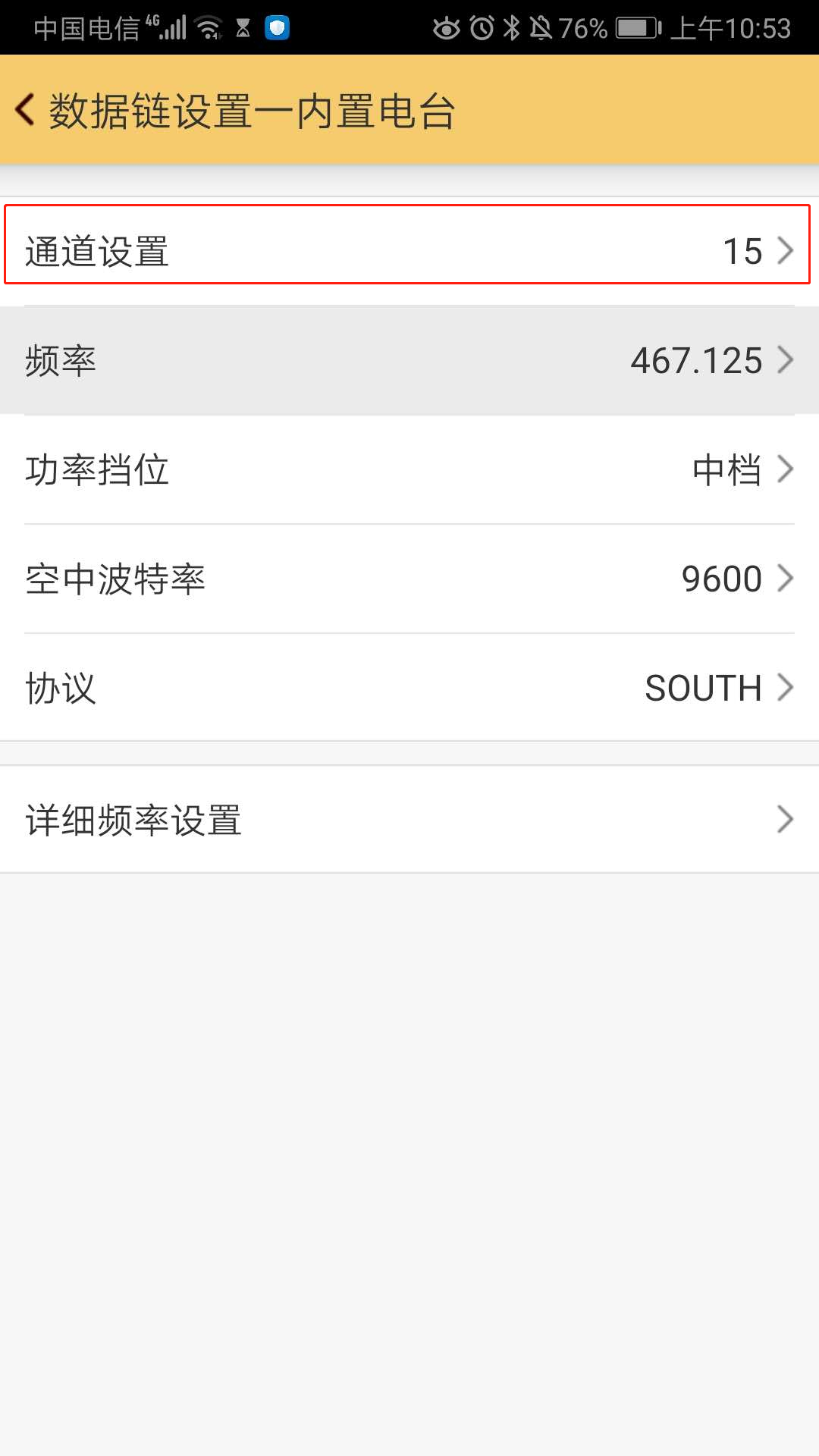

(移动站电台通道与基站外挂电台通道相对应)
三、新建工程与设置坐标系
在工程之星5.0主界面,点击工程→新建工程→输入工程名称→点击确定→坐标系统(输入坐标系统名称)→点击目标椭球→椭球模板(根据施工要求选择相应的椭球)→确定→点击设置投影参数→修改正确的中央子午线值(点击定位标志,直接获取当地正确中央子午线值)确定→确定→是否将参数应用到当前工程→确定。
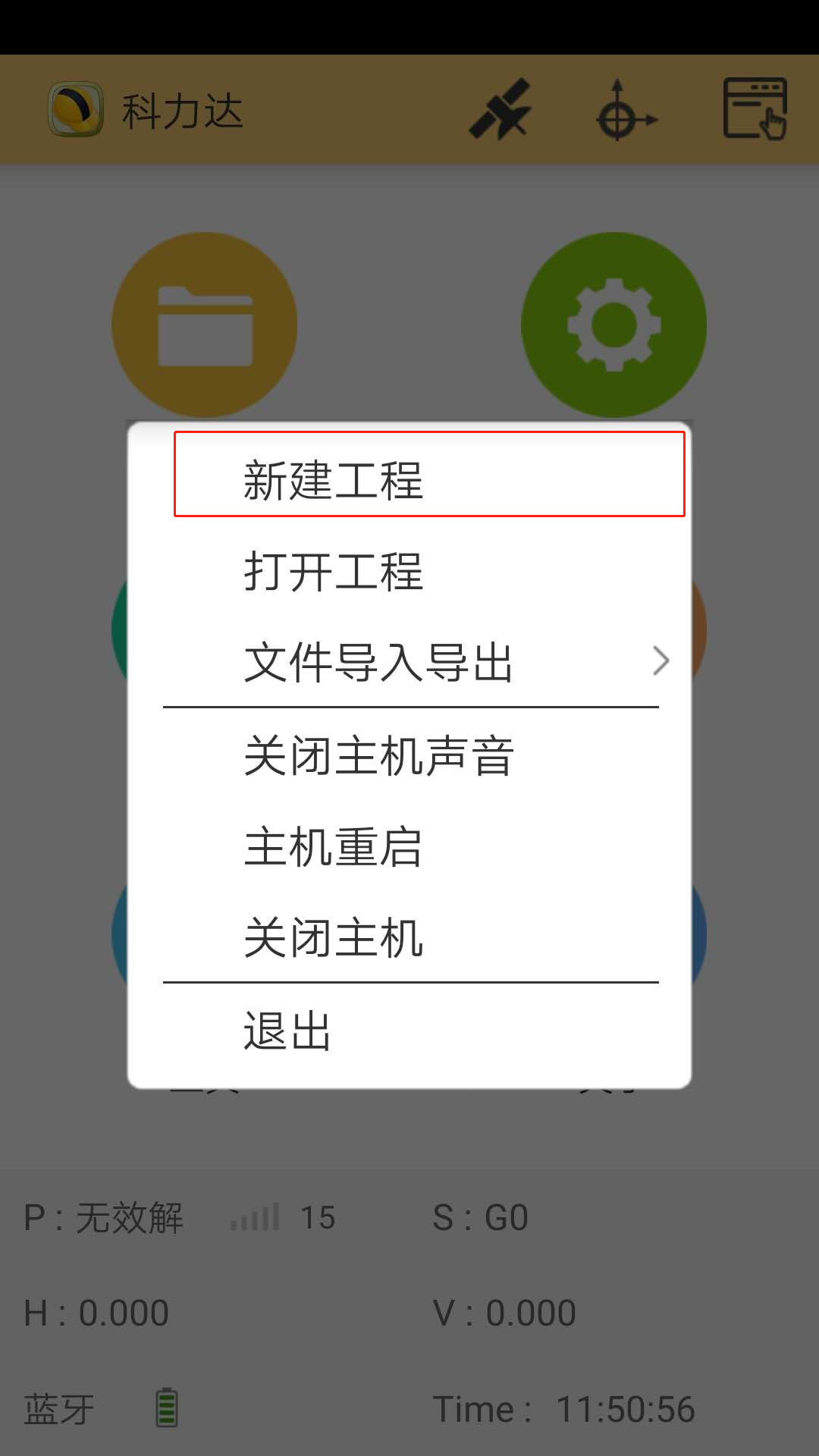
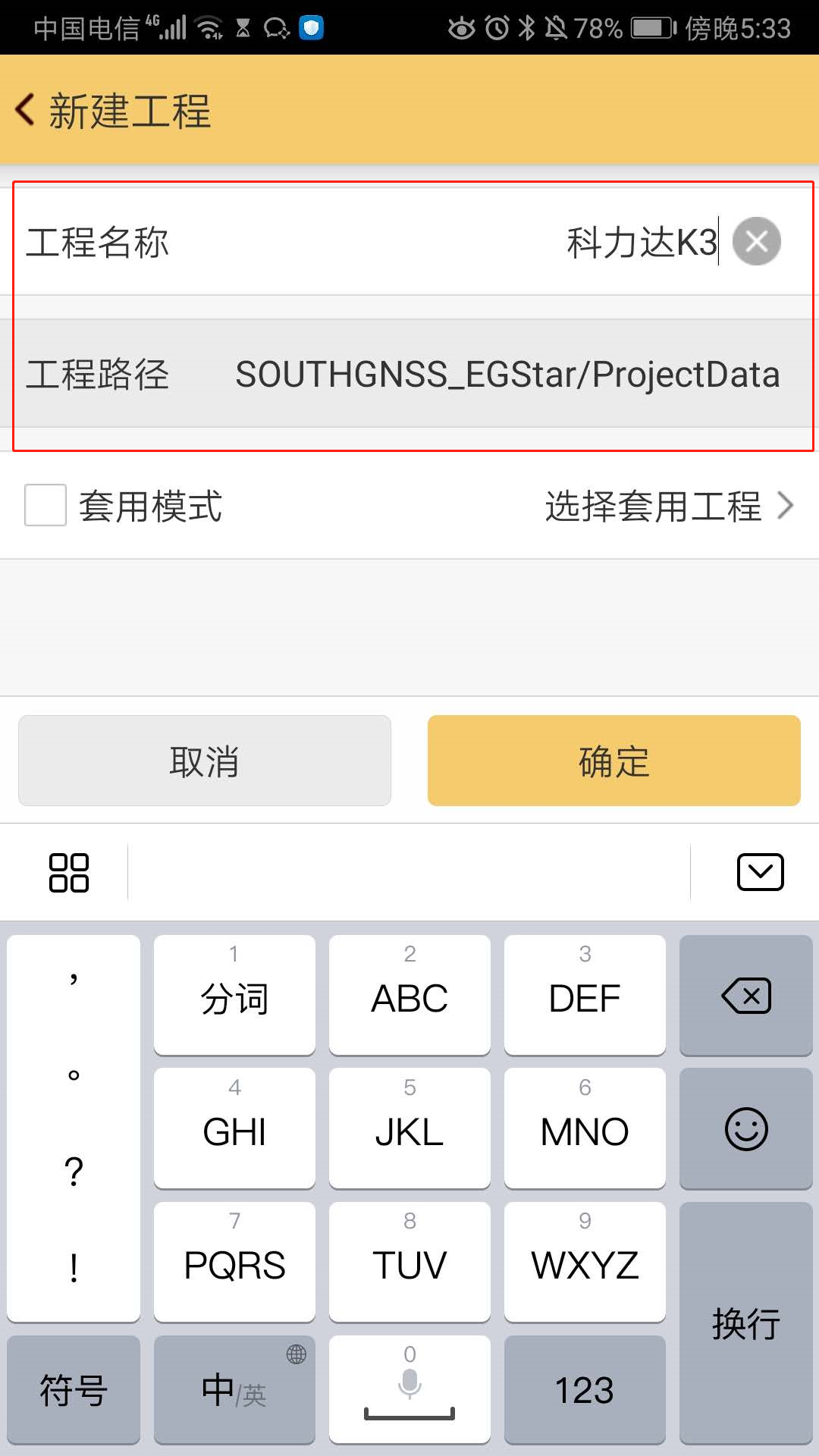
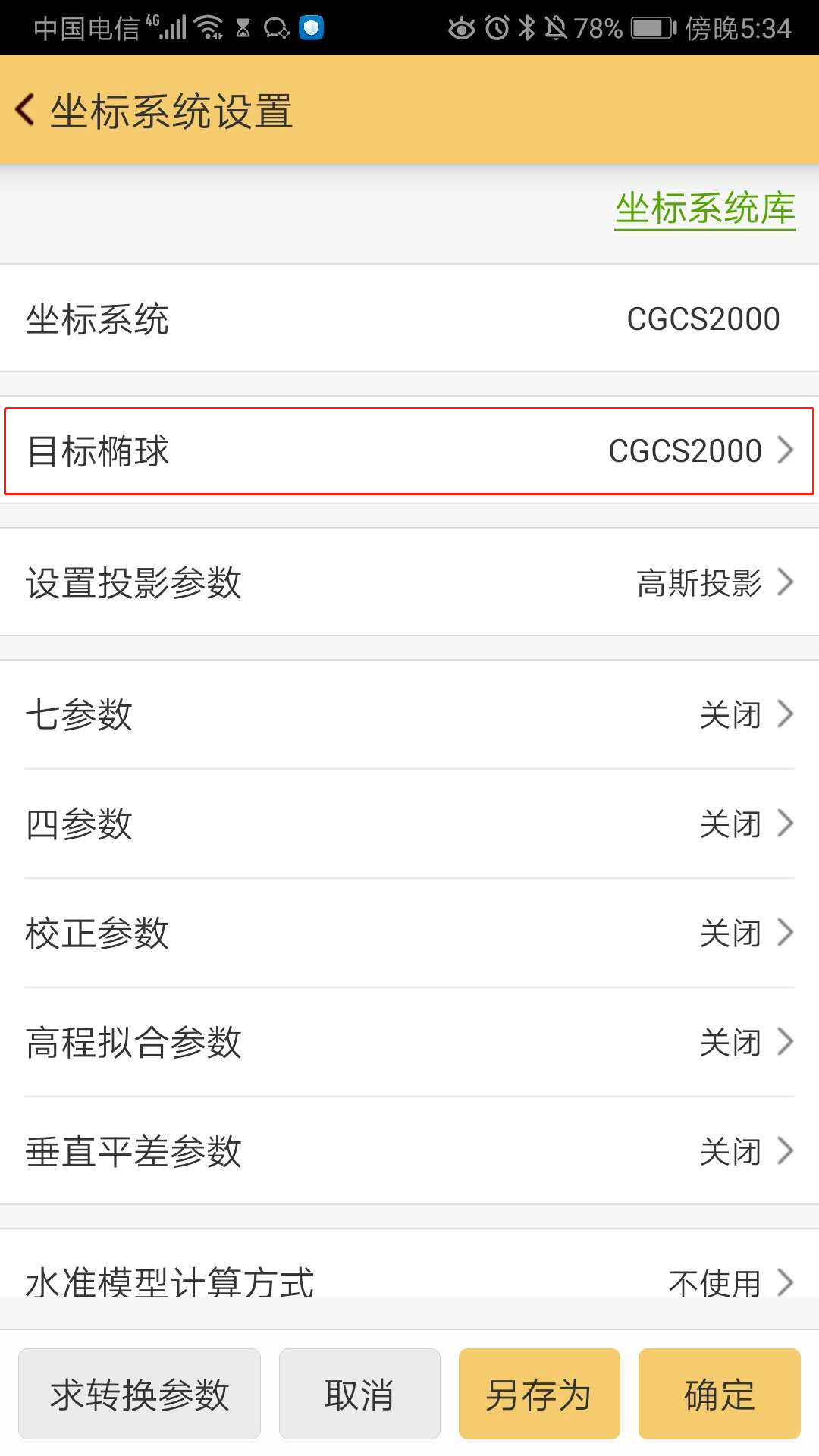
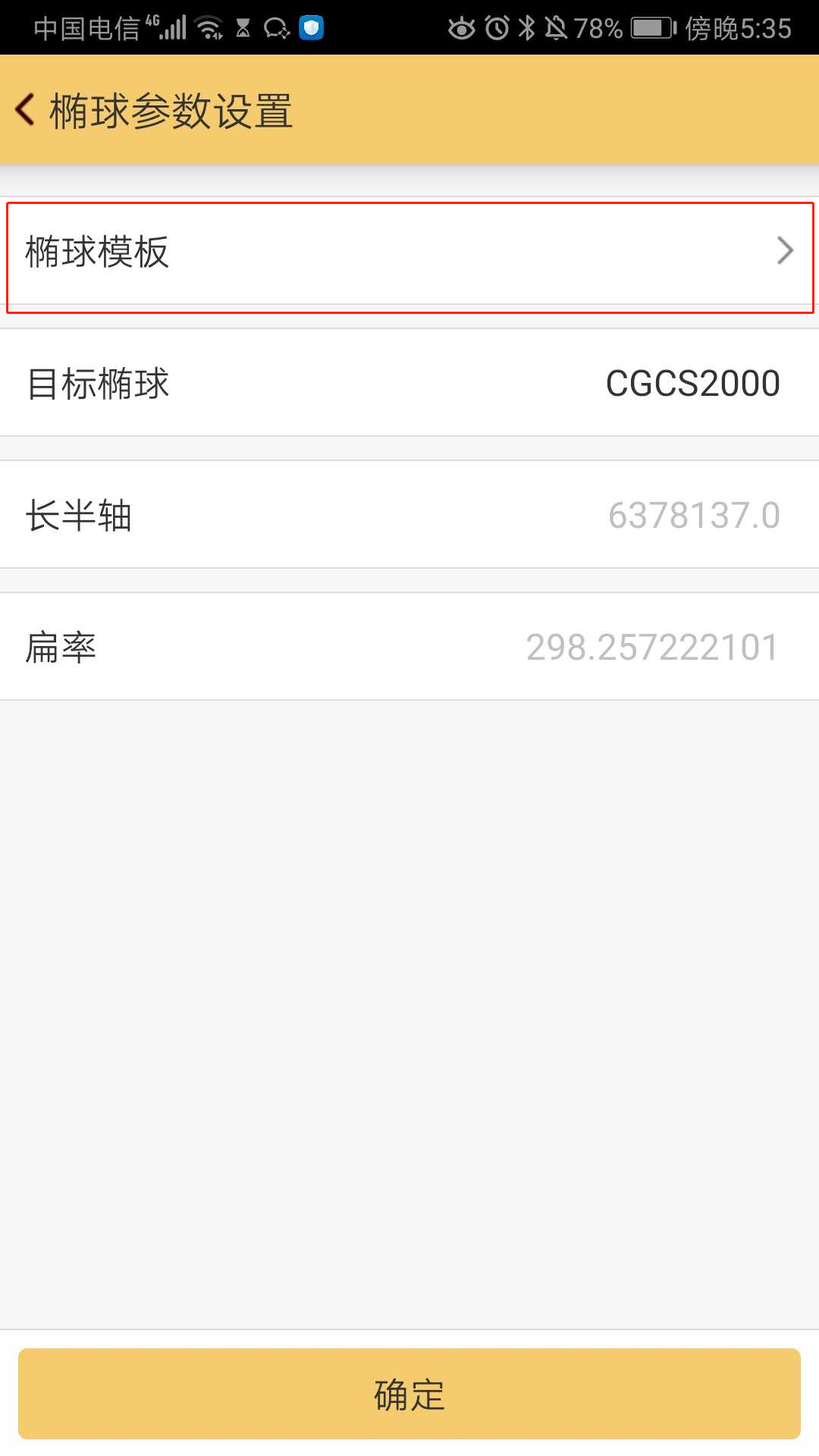
四、求转换参数
在工程之星5.0主界面,点击输入→坐标管理库→添加(把控制点坐标输入进去,至少两个控制点)→使用仪器采集所输入点的大地坐标(注意采集的时候对中杆气泡要居中)。
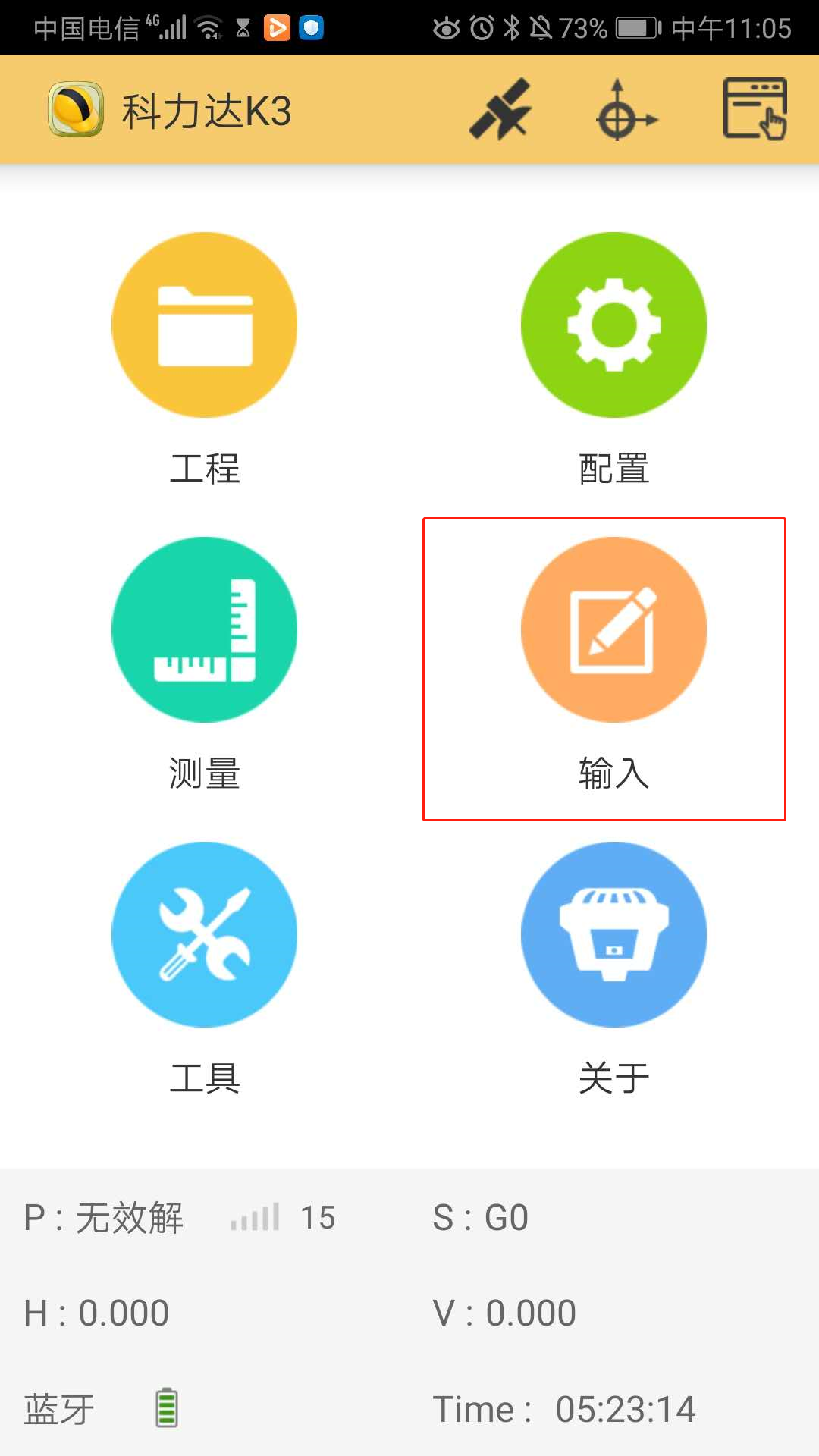
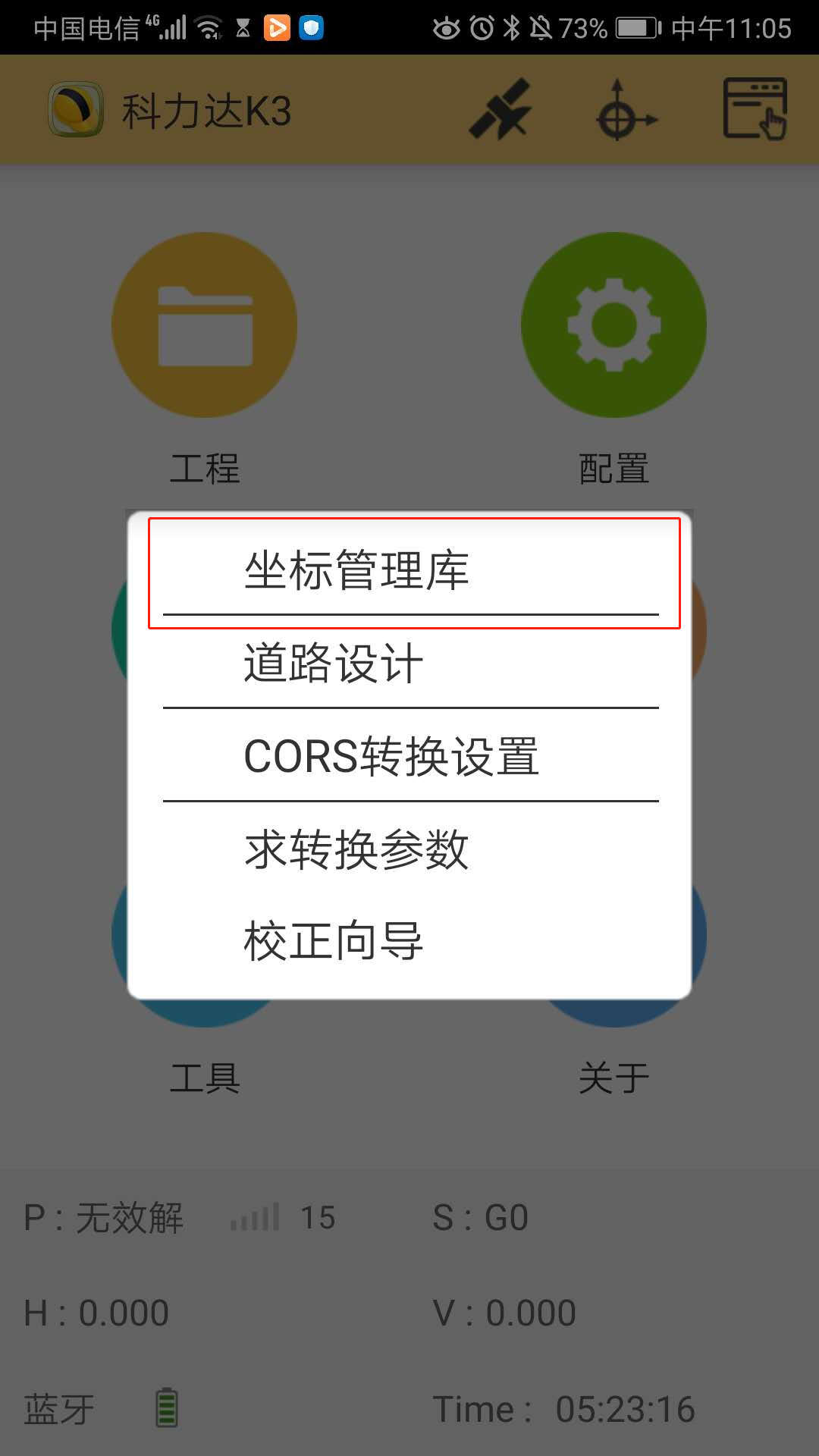
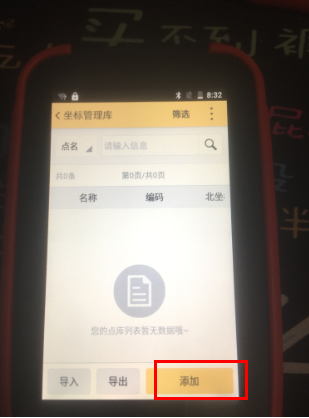
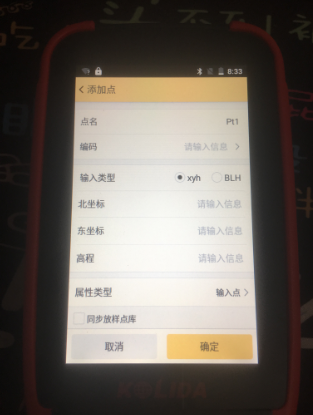
然后返回工程之星5.0主界面,点击输入→求转换参数→点击手簿右上角的匹配→点击计算(四参数的比列尺越接近1越好)→应用→确定(然后再去找另外一个已知点核对一下坐标)。
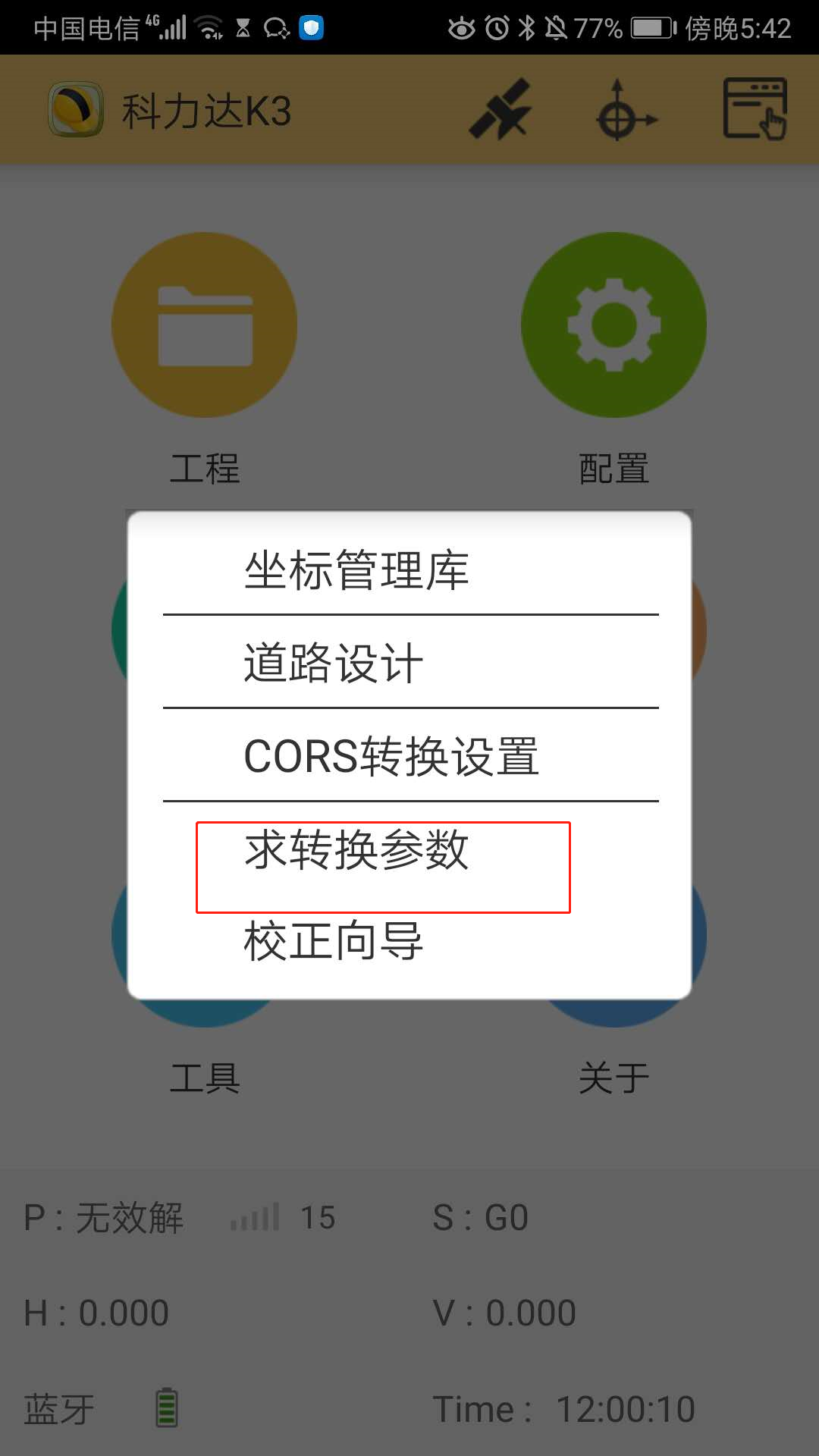
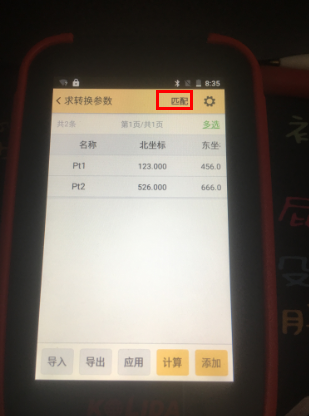
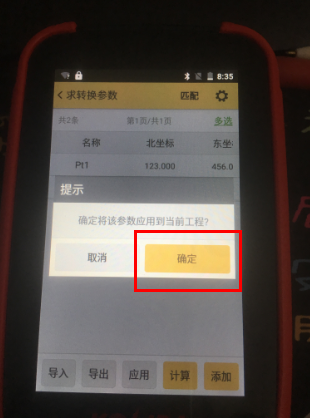
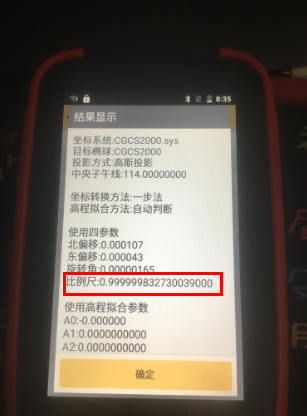
(比例尺显示图)
五、数据导出
在工程之星5.0主界面,点击工程→文件导入导出→成果文件导出→输入成果文件名称→选择文件类型(默认为南方cass格式,也可根据需要选择其他文件格式)→确定→把手簿通过USB传输线连接电脑→点击我的电脑→点击H5→点击内部存储设备→选择SOUTHGNSS_EGStar→选择Export→拷出成果文件即可。
六、注册仪器
工程之星5.0主界面,点击关于→主机注册→输入注册码→点击注册。